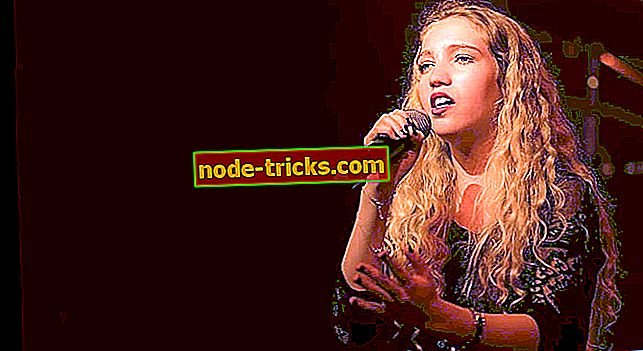Windows 10'da Cortana Dil Paketleri Nasıl Kurulur?
Bilgisayarınızda Windows 10 yüklüyse, şüphesiz Microsoft'un kendi sesinin varlığını - temelde yönetilen bir dijital özel sekreter olan Cortana'yı göreceksiniz. Çevrimiçi rutinlerinizi almaktan memnuniyet duyduğunuz sürece Cortana, internet araması yapma, hatırlatma ayarlama, uygulama bulmaya ve e-posta yayınlama kapasitesine sahip bir cihaz olabilir.
Bununla sınırlı değil ve bunlardan daha fazlasını yapabilir. Cortana'nın varsayılan dili İngiliz İngilizcesidir. Bunun dışında farklı dilleri de konuşabiliyor ve anlayabiliyor. Konuştuğu dilin her biri için, sadece konuşmasını ve konuşmasını tasarlamadığı gibi, aynı zamanda kullanıcıya filmler, politik etkinlikler, sporlar ve hatta bazen paylaşımları paylaşması gibi ilginç bilgiler de veriyor. Pencereler sizin tarafınızdan açılır açılmaz, orada Cortana fark edebilirsiniz.
Bugün bu yazımızda, henüz yapmadıysanız Cortana kurulumunda size yardımcı olacağız. Gerekli tüm eylemleri anlamak için rehberimizi okuyun:
Cortana hangi dilleri kavrar?
Cortana, bilgisine eklenen yeni dillerle daha işlevsel hale gelse de, şimdilik, aşağıda listelenen dilleri konuşabiliyor ve anlayabiliyor:
- Amerika İngilizcesi
- İtalyan
- ingiliz ingilizcesi
- Almanca
- Fransızca
- İspanyol
- Mandarin Çincesi
- Çok daha fazla dil
Windows 10'da Cortana'yı Kullanma: Dil seçeneklerinizi kontrol edin
- Bazı İngiliz müşterileri (İngiltere Halkı) şu anda Cortana'nın işlev görmesine neden oluyor. Bu sunum yapılandırmaları ile ilgili bir sorun olabilir. Microsoft'un elektronik sekreterini kurmaya başlamadan önce dil yapılandırmalarının İngiltere'ye ayarlandığından emin olun.
- Dil yapılandırmalarınızı kontrol etmek için, Bölge ve Dil seçeneğine bakın. Aşağıda bölgeyi seçmek için bir seçeneğiniz olacak. Bunun gerçekten İngiltere veya istediğiniz başka bir dile ayarlandığından emin olun. Hemen altında, Diller için seçenekler bulacaksınız.
- Eğer İngiliz İngilizcesi orada değilse, önce bir dil seçeneği olarak eklemeniz gerekir. Bunu yapmak için 'Dil ekle'yi tıklayın ve ondan İngilizce'yi (İngiltere) seçin ve Dil Paketi ve Konuşma seçeneğini indirin.
- Bu, paketi sizin için kurar. İndirilen İngiliz dilini kullanarak, Zaman ve Dil paneline gidin ve Konuşma Sekmesini seçin. Burada varsayılan dilinizi PC'niz tarafından kullanılan İngilizce (İngiltere) olarak değiştirebilirsiniz.
Cortana'yı kurun ve kullanmaya başlayın
- Windows 10 arama seçeneğini kullanırken ilk defa, Cortana'yı açmak için bir seçenek bulacaksınız. . Bulamadıysanız, arama kutusuna 'Cortana' kelimesini yazıp 'İçindeyim'i seçin.
- Cortana'da gösterme seçimini yaptıktan sonra Cortana'nın toplayabileceği bilgilerle ilgili detaylarla karşılaşacaksınız. Microsoft'un kontrol geçmişiniz ve alan arka planınız hakkında bilgi toplamasından rahatsızsanız, bunu kapatma seçeneğiniz vardır.
- Cortana, başlığınızı özelleştirilmiş ilgi alanlarıyla birlikte ekleme seçeneği sunar.
- Arama çubuğunda bulunan mikrofon simgesini seçerseniz kısa bir mikrofon kalibrasyonu sunar.
- Mikrofonu ayarladıktan sonra, Cortana'nın tümü kullanmak üzere ayarlanmış. Ancak, Cortana türünü değiştirmeyi tercih ettiğinizde, arama çubuğuna gidin ve 'Cortana ve Arama ayarları' yazan ilk sonucu seçin.
Bonus İpucu: Windows 10'da Cortana'nın 'Hey Cortana'ya tepki vermesini sağlayın
- Başlat menüsünü açın ve “Cortana” yazın ve aldığınız en çok arama sonucunu tıklayın.
- Oraya vardıktan sonra, kaydırıcıyı "Hey Cortana " derken Cortana'nın cevap vermesine izin ver "seçeneğinin yanındaki diğer tarafa çevirin. Cortana'yı buradan açıp kapatabilirsiniz.